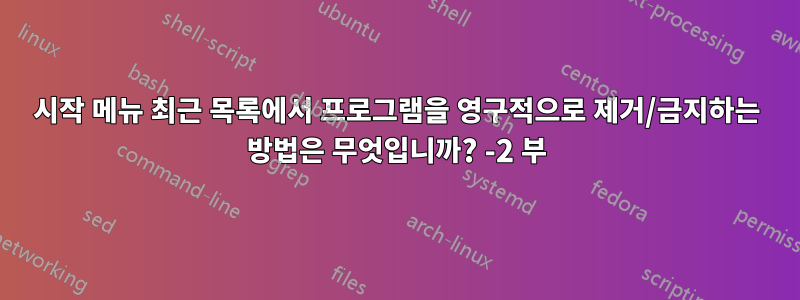
다른 게시물에서 누군가가 다음과 같은 질문을 했습니다. 시작 메뉴 최근 목록에서 프로그램을 영구적으로 제거/금지하는 방법은 무엇입니까? (수동으로 삭제하면 프로그램을 다시 시작한 후에만 다시 활성화됩니다.)
유일한 대답은 "기능을 끄십시오"라는 제안이었습니다.
이 답변은 일부에게는 유용하지만 나에게는 그렇지 않습니다. 실제로 자주 사용되는 프로그램은 바로가기를 통해 바탕화면에 있습니다. 시작 메뉴에 있는 프로그램은 자주 사용하지 않거나 아마도 이번 주에만 사용하고 2개월 동안 사용하지 않았다가 나중에 한 번 다시 사용하는 프로그램입니다.
따라서 독자가 제안한 대로 기능을 끄고 원하는 프로그램에 대한 링크를 수동으로 추가한 후에는 '다음 주'에 해당 프로그램을 원하지 않을 수도 있고 내 생각이 마음에 들지 않을 수도 있기 때문에 그렇게 하지 않습니다. 항상 수동으로 추가하고 수동으로 제거해야 합니다.
Windows XP에는 정확히 이러한 작업을 수행하는 TweakUI(Power Toys)라는 작은 Microsoft 프로그램이 있었습니다. 즉, 어떤 프로그램이 거기에 갈 수 있고 어떤 프로그램이 갈 수 없는지 제어했습니다. TweakUi는 원래 Windows 1차 또는 2차 버전(Windows 95 이전)용으로 제작되었다는 점을 고려하면
Windows 7에서 다시 사용하기가 망설여집니다. 제안하실 분 계신가요?
답변1
원래 TweakUI는 다음을 위해 만들어졌습니다.윈도우 95, 나중에 Windows 98용으로 업데이트되었습니다.전혀 효과가 없었을 거야Windows 1.x, 2.x 또는 3.x에서; 이러한 운영 체제에는 TweakUI 기능이 대부분 구성되어 있지도 않았습니다.
그러나 귀하가 사용한 버전은 Windows XP용으로 특별히 작성된 것입니다. "정보" 페이지에 "Windows XP(SP1 이상)의 경우및 Windows Server 2003". Windows 7 시스템에서 WinXP용 TweakUI를 사용해도 아무런 해가 없습니다.
TweakUI의 "자주 사용하는 프로그램 숨기기" 기능으로 수정한 내용은 레지스트리 편집기( regedit.exe)를 사용하여 수동으로 수행할 수도 있습니다.
- [
HKEY_CURRENT_USER\Software\Classes\Applications] 하위 키로 이동합니다. - 프로그램의 기본 이름(예: [
uTorrent.exe])을 따라 명명된 하위 키를 만듭니다. - 해당 하위 키에서 " "라는 문자열 값(REG_SZ)을 만듭니다
NoStartPage. 데이터를 비워 두세요.

프로그램이 최근에 사용한 목록에 계속 표시되면 프로그램에 대한 새 바로가기를 만들어 문제가 해결되는지 확인하세요. 설치 프로그램에서 만든 바로 가기로 인해 사용자가 만든 바로 가기가 제대로 작동하는 경우 이 설정이 작동하지 않을 수 있습니다.
바로가기에는 설치 프로그램이 설정할 수 있지만 나중에 변경할 수 없는 숨겨진 설정이 있습니다(예: 응용 프로그램 사용자 모델 ID). 이러한 설정으로 인해 NoStartPage설정이 적용되지 않으므로 설치 프로그램 바로 가기를 사용자가 만든 바로 가기로 바꿔야 합니다.


